Trang tính quá nhiều dữ liệu khiến bạn lạc trong các trang, bảng tính. Thật may, Google Trang tính cung cấp cho bạn công cụ tìm kiếm chính xác và rất đơn giản để thực hiện.

Hướng dẫn cách tìm kiếm trong Google Trang tính
Ngoài tìm kiếm dữ liệu trong trang tính và bảng tính ra mà bạn còn quên mất dữ liệu của mình ở bảng tính nào thì bài viết này sẽ hướng dẫn bạn tìm kiếm trong Google Drive. Hãy cùng tìm hiểu.
Tìm kiếm nhanh trong Google Trang tính
Thao tác này cho phép bạn tìm kiếm nhanh cụm văn bản bất kỳ có trong trang tính.
Bước 1: Mở bảng tính, nhấn tổ hợp phím Ctrl + F.
Một Hộp tìm kiếm nhỏ sẽ xuất hiện ở góc phải màn hình.
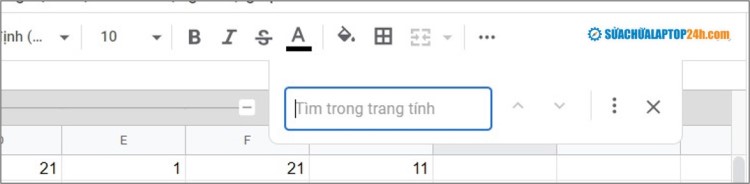
Hộp tìm kiếm
Bước 2: Nhập dữ liệu cần tìm kiếm vào công cụ.
Các kết quả khớp với nội dung bạn nhập sẽ được tô màu xanh lục trong trang tính.
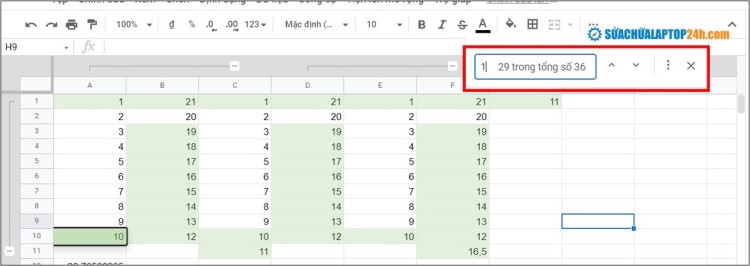
Tiến hành tìm kiếm dữ liệu
Trường hợp có nhiều kết quả, bạn nhấn vào mũi tên để di chuyển đến các kết quả khác. Khi đổi sang trang tính khác, công cụ tìm kiếm vẫn sẽ áp dụng yêu cầu tìm kiếm gần nhất mà bạn chọn.
Tìm và thay thế văn bản trong Google Sheet
Sử dụng công cụ Tìm và thay thế, bạn vừa có thể tìm kiếm cụm văn bản trong trang tính và thay thế bằng cụm văn bản lựa chọn.
Bước 1: Mở bảng tính và vào nhấn Chỉnh sửa > Tìm và thay thế (phím tắt Ctrl + H)

Tìm và thay thế trong Google Trang tính
Bước 2: Nhập dữ liệu tìm kiếm vào ô Tìm. Nhập văn bản muốn thay vào ô Thay thế bằng.
Trong ô Tìm kiếm, bạn có thể thay đổi phạm vi tìm dữ liệu:
- Tất cả các trang tính: Tìm kiếm truy vấn tất cả trang tính trong bảng tính.
- Trang tính này: Tìm kiếm truy vấn trong trang tính hiện tại đặt con trỏ chuột.
- Dải ô cụ thể: chọn dải ô để tiến hành tìm kiếm truy vấn.

Lựa chọn tìm kiếm dữ liệu
Bước 3: Tiếp theo bạn nhấn Thay thế để hoán đổi kết quả hiện tại.
Hoặc bạn có thể nhấn Thay thế tất cả để hoán đổi toàn bộ kết quả trùng khớp.
Sau hoàn thành tìm kiếm, nhấn Đã xong để tắt cửa sổ Tìm và thay thế.

Không tìm thấy dữ liệu phù hợp
Nếu dữ liệu bạn tìm kiếm ở trang tính khác, thì Google Trang tính sẽ mở trang tính đó và đánh dấu ô chứa dữ liệu tìm kiếm phù hợp. Nếu không tìm thấy dữ liệu phù hợp thì hệ thống sẽ thông báo lại trong Tìm và thay thế.
Trên đây là hướng dẫn tìm kiếm trong Google Trang tính. Trong những cách được chia sẻ, bạn cảm thấy cách nào hiệu quả nhất? Theo dõi Sửa chữa Laptop 24h .com để tìm hiểu thêm nhiều mẹo, thủ thuật máy tính hữu ích nhé!










![[Tổng hợp] 50+ hình nền đen hiện đại, chất lượng cao](https://suachualaptop24h.com/images/news/2021/03/31/small/tong-hop-50-hinh-nen-den-bao-dep-va-chat-luong_1617134787.jpg)


![[Tổng hợp] 50+ hình nền capybara cute HD, 4K chất lượng cao](https://suachualaptop24h.com/images/news/2024/07/10/small/hinh-nen-capybara-cute-4k-cho-dien-thoai-may-tinh_1720594478.jpg)